إذا كنت ترغب في الاحتفاظ بنسخة احتياطية من بيانات ملفك الشخصي على LinkedIn ، أو حذف حسابك بشكل دائم على LinkedIn ، ومسح ملفك الشخصي من موقع الويب ، فتابع القراءة أدناه.
يعني حذف حسابك على LinkedIn ما يلي:
- ستفقد الوصول إلى جميع البيانات الموجودة في حسابك على LinkedIn على الفور.
- سيختفي ملفك الشخصي من موقع LinkedIn على الويب في غضون 24 ساعة.
- ستختفي معلومات حسابك من خوادم LinkedIn في غضون 7 أيام.
- ستقوم LinkedIn بإلغاء تخصيص سجلاتك ومعلومات النسخ الاحتياطي الأخرى في غضون 30 يومًا.
- سيختفي ملفك الشخصي تدريجيًا من Bing و Google ومحركات البحث الأخرى في غضون 72 ساعة تقريبًا أو حتى يتم تحديث ذاكرة التخزين المؤقت الخاصة بهم.
بالطبع ، إذا قررت إعادة تنشيط حسابك المحذوف ، فيمكنك القيام بذلك في غضون 20 يومًا. ومع ذلك ، لن تتمكن من استعادة عضويات مجموعتك ، والتأييدات ، والمتابعات ، والتوصيات ، والدعوات المتجاهلة والمعلقة.
كل ما شاركته مع مستخدمي LinkedIn الآخرين من خلال تحديثات الشبكة أو InMail أو المجموعات أو مشاركة المحتوى يظل مرئيًا بعد حذف الحساب. ومع ذلك ، سيعرض محتوى المجموعة المرتبط بالحساب المغلق مستخدمًا غير معروف على أنه المصدر.
إذا كان لديك ترخيص حساب جماعي أو بريميوم ، أو عضوية LinkedIn ، فيجب عليك حل هذه الحسابات قبل إغلاق حسابك المجاني. يحتفظ LinkedIn بسجلات خادم الويب لمدة 30 يومًا لأغراض الأمان والاستقرار وتصحيح الأخطاء.
يحتوي هذا البرنامج التعليمي على إرشادات خطوة بخطوة حول كيفية النسخ الاحتياطي وحذف حسابك على LinkedIn بشكل دائم.
كيفية النسخ الاحتياطي وحذف حسابك على LinkedIn.
الخطوة 1. النسخ الاحتياطي لبيانات حسابك على LinkedIn.
قبل حذف حسابك ، قد ترغب في تنزيل نسخة من بياناتك على LinkedIn عن طريق إرسال طلب. اتبع الخطوات التالية:
لتنزيل بيانات حسابك على LinkedIn:
1. استخدم متصفحك المفضل على جهاز الكمبيوتر لتسجيل الدخول إلى حسابك على LinkedIn. في أي صفحة ، انقر على صورة ملفك الشخصي في القائمة العلوية لعرض ملف التعريف الخاص بك.
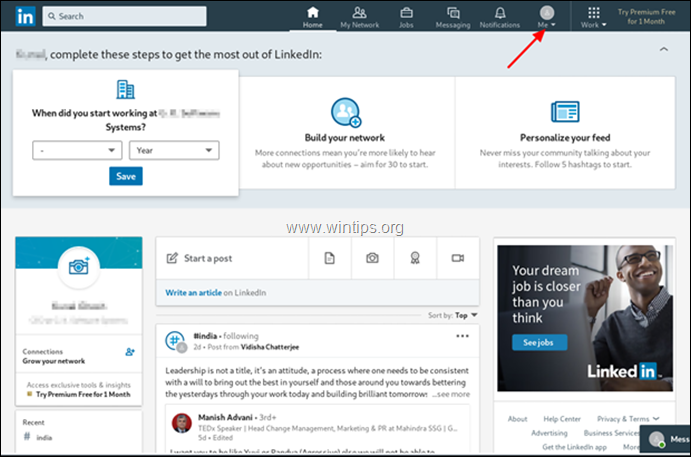
2. من خيارات الملف الشخصي ، انقر فوق الإعدادات والخصوصية.
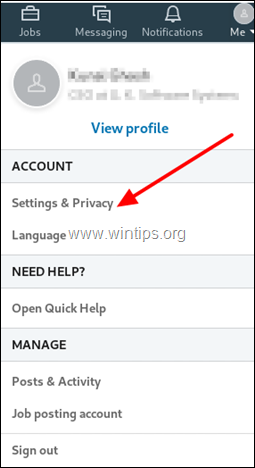
4. في صفحة الخصوصية ، انقر على اليسار كيف يستخدم LinkedIn بياناتك ، و…
1. انقر قم بتنزيل بياناتك وحدد نوع البيانات التي تريد تنزيلها أو اترك الإعداد الافتراضي لتنزيل جميع بياناتك.
2. عند الانتهاء ، انقر فوق طلب أرشيف واكتب كلمة مرور حسابك على LinkedIn.
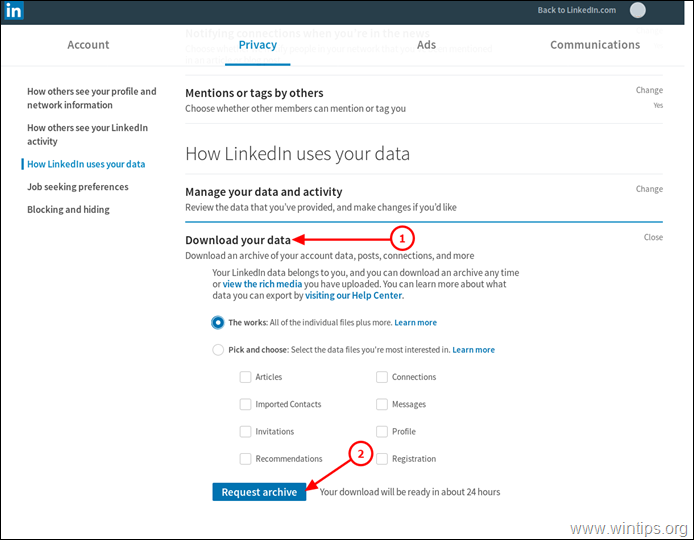
4. انتظر الآن حتى تتوفر البيانات المطلوبة. ضع في اعتبارك أن الأمر قد يستغرق ما يصل إلى 24 ساعة حتى يتيح LinkedIn بياناتك.
5. عندما تكون بياناتك متاحة ، قم بإعادة زيارة صفحة "الإعدادات والخصوصية" وانقر فوق الزر "طلب الأرشيف" لتنزيل بياناتك بتنسيق مضغوط.
الخطوة 2. أغلق حسابك على LinkedIn
لحذف حسابك على LinkedIn بشكل دائم ، اتبع الخطوات أدناه:
1. استخدم متصفحك المفضل على جهاز الكمبيوتر لتسجيل الدخول إلى حسابك على LinkedIn. في أي صفحة ، انقر على صورة ملفك الشخصي في القائمة العلوية لعرض ملف التعريف الخاص بك.
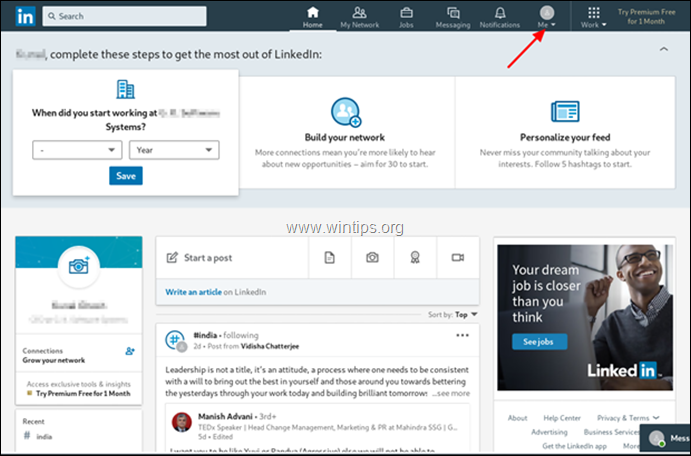
2. من خيارات الملف الشخصي ، انقر فوق الإعدادات والخصوصية.
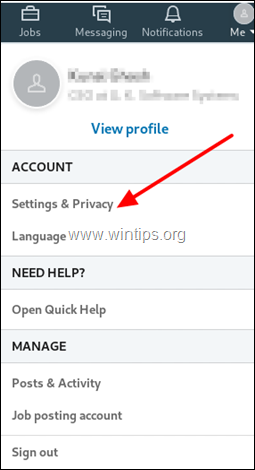
3. في صفحة الخصوصية ، حدد ملف الحساب التبويب.
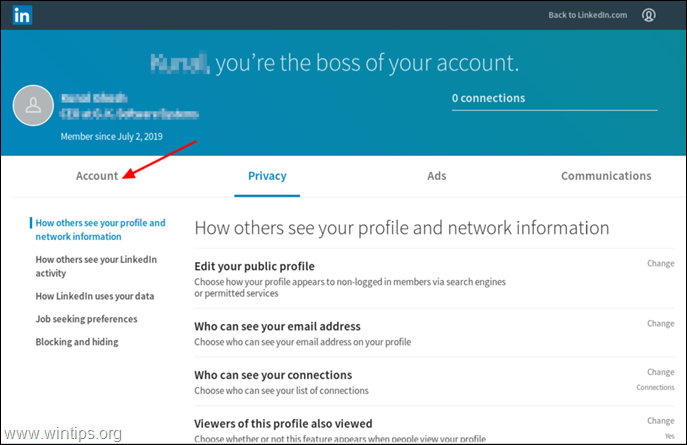
4. ثم حدد على اليسار ادارة الحساب، وانقر إغلاق حسابك على LinkedIn.
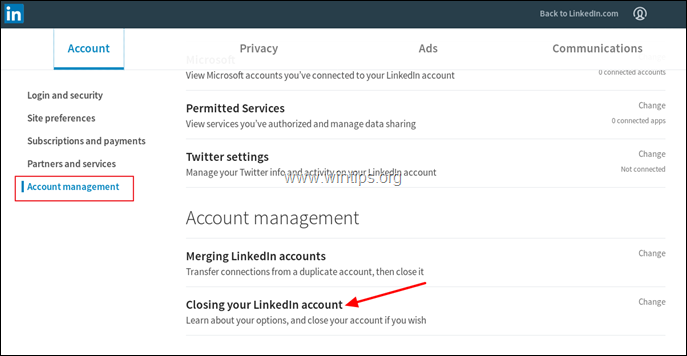
5. حدد سببًا لإغلاق حسابك على LinkedIn ، ثم انقر فوق التالي.
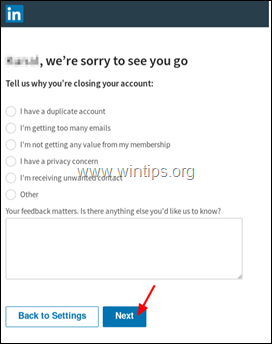
6. أخيرًا ، اكتب ملف كلمه السر وانقر حساب مغلق.
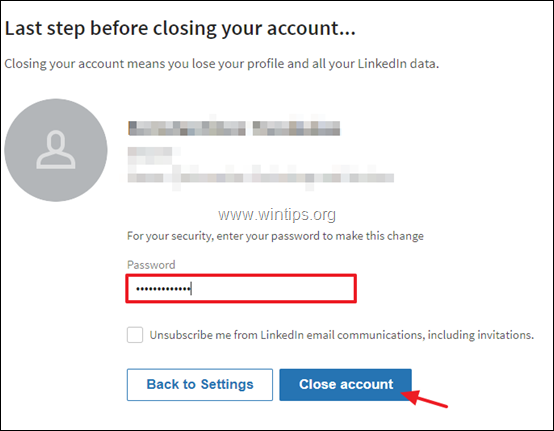
7. سيؤكد LinkedIn إغلاق حسابك.
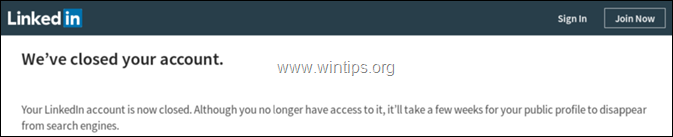
8. سيتابع LinkedIn أيضًا بتأكيد البريد الإلكتروني. إذا كنت ترغب في إعادة تنشيط حسابك ، فيمكنك القيام بذلك في غضون 48 ساعة باستخدام الرابط الموجود في البريد الإلكتروني ، أو في غضون 20 يومًا عن طريق تسجيل الدخول مرة أخرى.
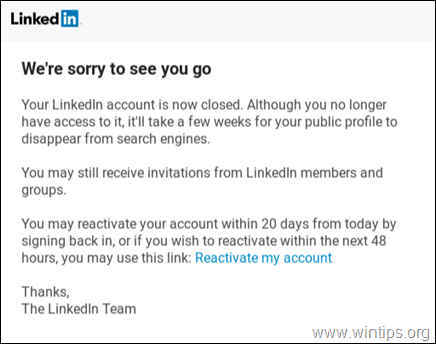
هذا هو! اسمحوا لي أن أعرف ما إذا كان هذا الدليل قد ساعدك من خلال ترك تعليقك حول تجربتك. يرجى اعجاب ومشاركة هذا الدليل لمساعدة الآخرين.